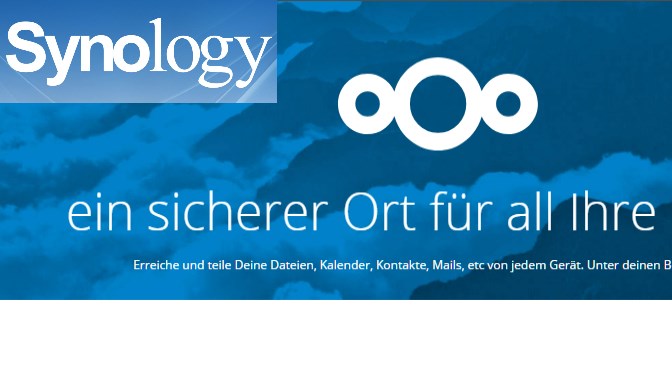Nextcloud Installation und Bereitstellung auf Synology DiskStation.
Mit der Synology Diskstation kommen viele Pakete vorinstalliert, weitere zusätzliche Pakete können aus dem DSM Paket Manager installiert werden. Möchte man Nextcloud auf der Synology NAS haben, muss man derzeit noch manuell vorgehen. Hier wird beschrieben wie auf einer DS215 mit DSM 6 in wenigen schritten das Open Source Paket, Nextcloud 12 installiert werden kann. Das vorgehen sollte mit jeder Synology DS oder RS möglich sein.
So wird’s gemacht
Pre-Installation
Installation
CalDAV Integration
Absicherung und Konfiguration
Zur Vorbereitung sind einige Dienstpakete wie gewohnt aus dem DSM Paket-Zentrum zu installieren.
Pre-Installation
Die Pakete PHP 5.6 und PHP 7.0, Apache 2.4, phpMyAdmin, MariaDB und Web Station werden installiert.
Es wird der Terminal Zugang zur Synology DS benötigt, wie der SSH Daemon aktiviert wird, steht im Beitrag hier.
Um sich mit PuTTY gleich als root bei der Diskstation einloggen zu können, braucht es folgenden Befehl um root Zugang zu aktivieren. Oder man führt jeweils sudo aus.
$ sudo synouser -setpw root passwortDownload von Nextcloud und entpacken des ZIP-Archives mit anschließender Besitzer und rechte Vergabe. Die Document_Root ist hier /volume1/web/nextcloud.
$ cd /volume1/web
$ curl -O https://download.nextcloud.com/server/releases/latest.zip
7z x latest.zip
$ chown -R http:http nextcloud
$ chmod -R 0777 nextcloudEs muss ein MySQL root-Passwort vergeben werden.
$ mysql -u root -ppassword
ALTER USER 'root'@'localhost' IDENTIFIED BY 'newpassword';Das MySQL-root Passwort kann natürlich auch aus dem DSM geändert werden.
Nun wird die DSM Web Station geöffnet um die Webserver Konfiguration und ein Virtueller Host zu erstellen.
Web Station Allgemeine Einstellungen
Web Station PHP-Einstellungen. Im Feld PHP open_basedir muss none stehen.
Web Station Virtueller Host erstellen.
Installation
Nun kann im Bowser die URL geöffnet werden https://ip_adresse_od_hostname/nextcloud
Das Administrator-Konto kann ein beliebiger Name sein, dieser steht nicht im Zusammenhang mit den Synology Benutzer. Es wird MySQL/MariaDB gewählt, das MySQL-root Kennwort ist das zuvor vergebene Passwort.
Nach ca. 2 min. ist die Installation abschlossen und es erscheint die Intro-Seite.
Soll nun unsere eigene Nextcloud aus dem Internet erreichbar sein, muss eine statische NAT Port Weiterleitung zur internen Synology Diskstation auf der Firewall gemacht werden. Ferner muss die unter nextcloud/config liegende Datei config.php angepasst werden. Im array wird eine weitere Zeile mit unserem FQDN hinzugefügt, dieser zuvor in der DNS Zone foo.io eingetragen wurde.
<?php
$CONFIG = array (
'instanceid' => 'lckfp7we8ddv',
'passwordsalt' => '&9p40M+uM3cZBPrWKwV)EEwSoPtvJ',
'secret' => 'klkajd8&DF3A.$=o?pqHAR4@+LXD6n-LaQhbfgt&/H',
'trusted_domains' =>
array (
0 => '123.123.123.123',
1 => 'nextcloud.foo.io',
),
'datadirectory' => '/volume1/web/nextcloud/data',
'overwrite.cli.url' => 'https://123.123.123.123/nextcloud',
'dbtype' => 'mysql',
'version' => '13.0.0.14',
'dbname' => 'nextcloud',
'dbhost' => 'localhost',
'dbport' => '',
'dbtableprefix' => 'oc_',
'dbuser' => 'oc_admin',
'dbpassword' => 'LeG2iRzcvc1XT8mpoGntS18GeYXGi3',
'installed' => true,
'mail_smtpmode' => 'smtp',
'mail_smtpauthtype' => 'LOGIN',
'mail_from_address' => 'noreply',
'mail_domain' => 'foo.io',
'mail_smtphost' => 'smtp.mailer.io',
'mail_smtpport' => '25',
'maintenance' => false,
);CalDAV Integration
Mit CalDAV Synchronizer for Outlook ist es möglich den Outlook Kalender, das Adressbuch und die Aufgaben einfach zu synchronisieren, damit ist jeder Desktop und Mobile Client über die private Nextcloud integriert.
Das freie Outlook Plugin von der Fachhochschule Technikum Wien, das zwischen Outlook und CalDAV Server synchronisiert, unterstützt die Outlook-Versionen 2019, 2016, 2013, 2010 und 2007. Der Download gibt es auf Github und bei Sourceforge.
Absicherung und Konfiguration
Zur Absicherung der Synology DS die aus dem Internet erreichbar ist, sollten die Zugriffsrechte eingeschränkt werden, mit folgendem chmod command:
$ cd /volume1/web
$ chmod -R o-w nextcloudDesweiteren sollte HTTPS verwendet werden, Nextcloud empfiehlt folgende Einstellung an der Apache Webserver Konfiguration vorzunehmen:
$ vi /usr/local/etc/apache24/sites-enabled/httpd-vhost.confHierdurch wird der Aufruf der Webseite von http auf https (SSL) umgeleitet, in der Virtuellen Host Konfiguration unter ServerName hinzufügen:
<VirtualHost *:80 *:443>
ServerName nextcloud.foo.io
Redirect permanent / https://nextcloud.foo.io/
</VirtualHost>Damit beim versuch eine HTTP Verbindung aufzubauen diese abgewiesen wird, kann das Module mod_headers.c hinzugefügt werden.
<VirtualHost *:80 *:443>
ServerName nextcloud
SetEnv HOST nextcloud
DocumentRoot "/volume1/web/nextcloud"
<IfModule dir_module>
DirectoryIndex index.html index.htm index.cgi index.php index.php5
</IfModule>
<IfModule mod_headers.c>
Header always set Strict-Transport-Security "max-age=15552000; includeSubDomains"
</IfModule>
<Directory "/volume1/web/nextcloud">
Options MultiViews FollowSymLinks ExecCGI
AllowOverride All
<IfModule authz_core_module>
Require all granted
</IfModule>
</Directory>
</VirtualHost>Den Suchmachinen Crawler soll mitgeteilt werden, das unsere Nextcloud Webseite nicht indiziert werden soll. Die Textdatei robots.txt kommt dabei in die Document Root, im Verzeichnis /volume1/web/nextcloud zu stehen.
cat << EOF > robots.txt
User-agent: *
Disallow: /
EOFMit Copy Paste die Textdatei robots.txt erstellen.
Zur Performance Optimierung kann der PHP opcache konfiguriert werden. Die Werte wie folgt in die PHP Konfiguration user-settungs.ini hinzufügen:
cat << EOF >> /volume1/@appstore/PHP5.6/usr/local/etc/php56/conf.d/user-settings.ini
opcache.enable=1
opcache.enable_cli=1
opcache.interned_strings_buffer=8
opcache.max_accelerated_files=10000
opcache.memory_consumption=128
opcache.save_comments=1
opcache.revalidate_freq=1
EOFDurch Copy Paste in der Datei user-settings.ini anfügen.
Nun muss die Synology DS nur noch neu gestartet werden damit die Konfiguration aktiv ist.
Anhang
Mit Apache 2.4 und PHP 7 läuft Nextcloud einiges performanter, daher empfiehlt sich die Web Station für den Virtual Host von Nextcloud mit den aktuellen Web Services zu betreiben.